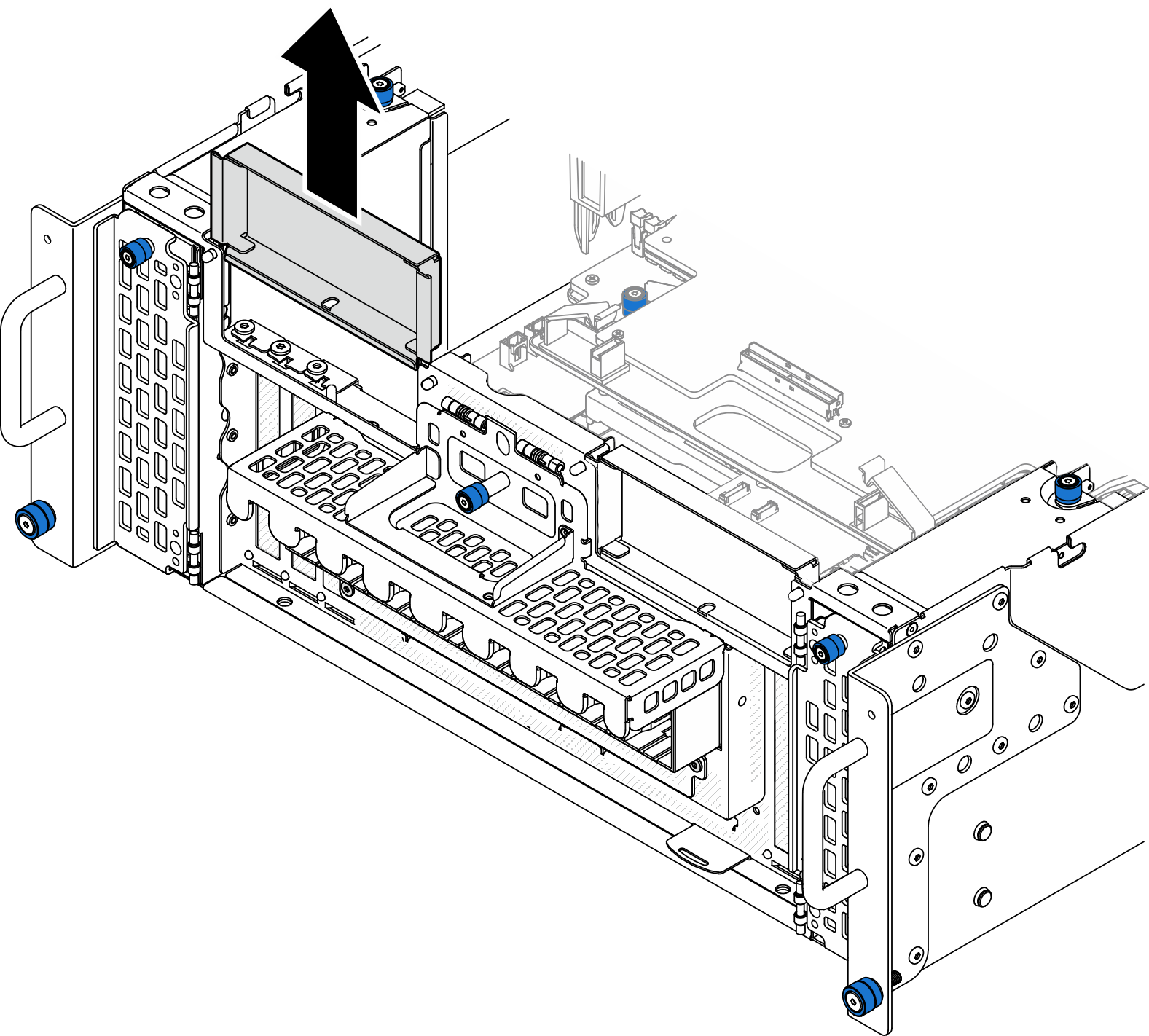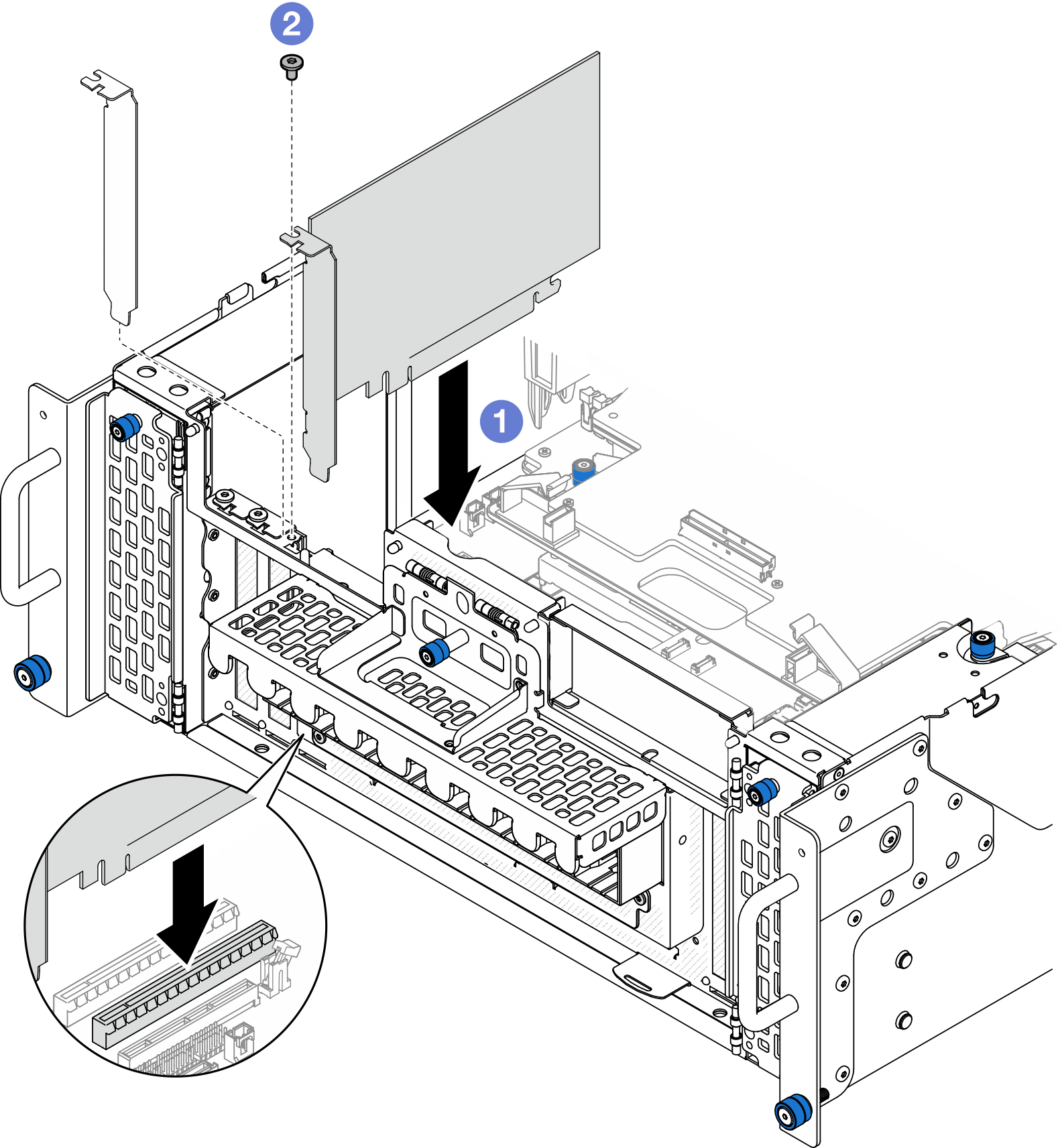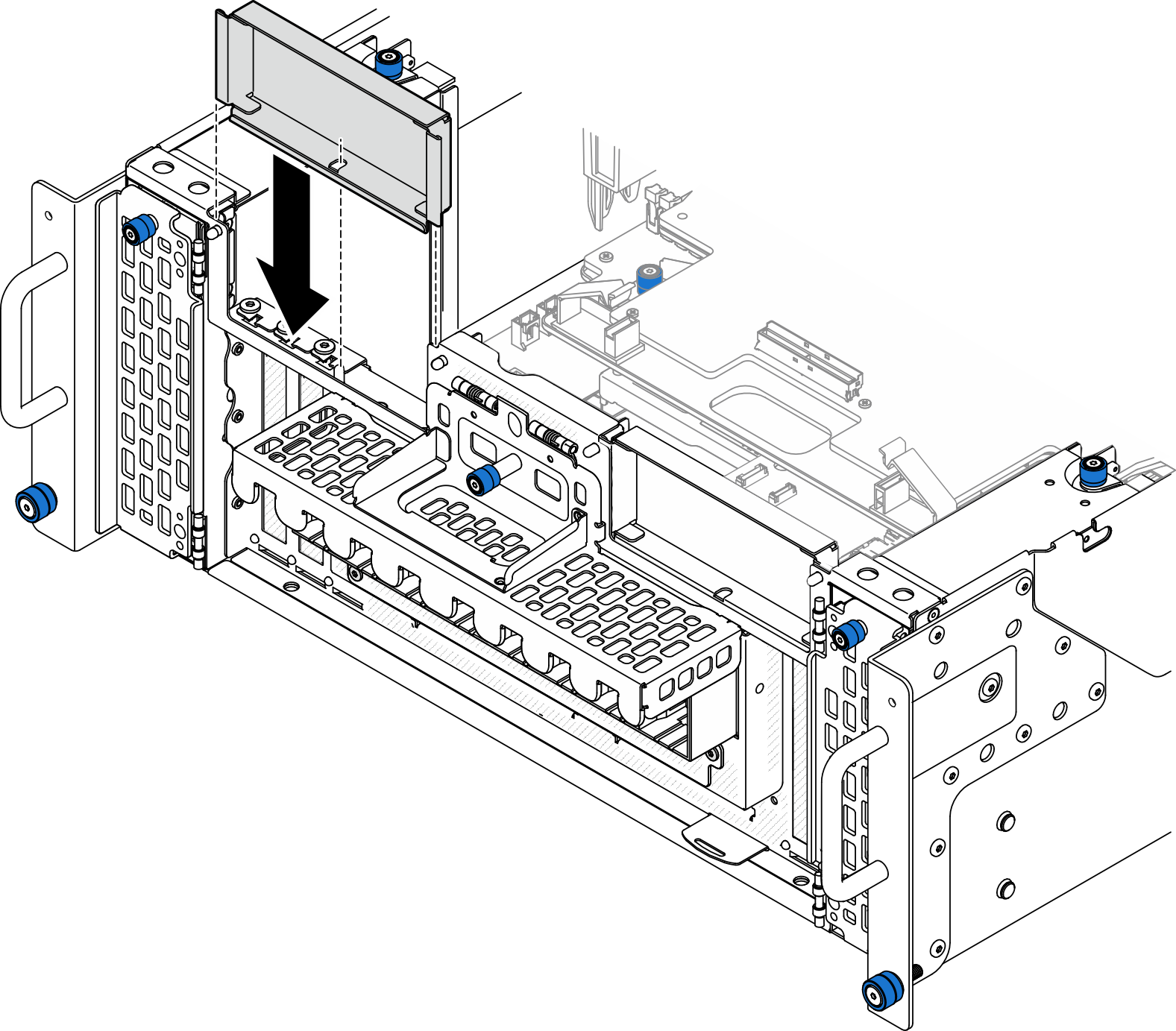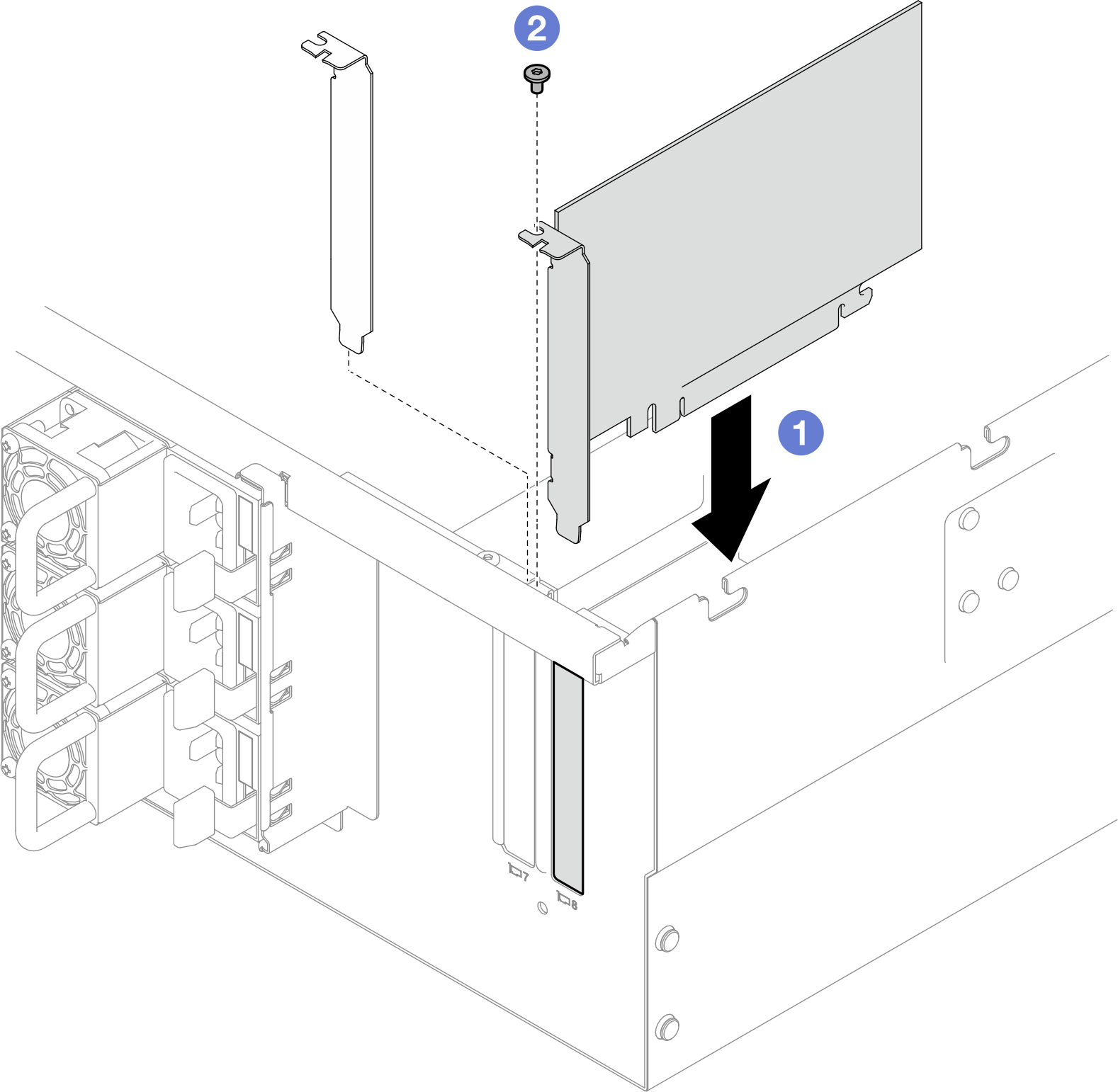PCIe-Adapter installieren
Führen Sie die Anweisungen in diesem Abschnitt aus, um einen PCIe-Adapter zu installieren.
Zu dieser Aufgabe
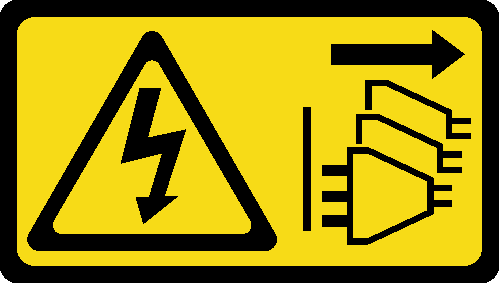
Lesen Sie Installationsrichtlinien und Sicherheitsprüfungscheckliste, um sicherzustellen, dass Sie sicher arbeiten.
Schalten Sie den Server und die Peripheriegeräte aus und ziehen Sie die Netzkabel vom primären Gehäuse ab. Ziehen Sie danach die Netzkabel vom sekundären Gehäuse ab. Siehe Server ausschalten.
Vermeiden Sie den Kontakt mit statischen Aufladungen. Diese können zu einem Systemstopp und Datenverlust führen. Belassen Sie elektrostatisch empfindliche Komponenten bis zur Installation in ihren antistatischen Schutzhüllen. Handhaben Sie diese Einheiten mit einem Antistatikarmband oder einem anderen Erdungssystem.
Eine Liste der unterstützten PCIe-Adapter finden Sie unter Lenovo ServerProven-Website.
- Stellen Sie sicher, dass Sie die PCIe-Adapter in der unten aufgeführten Reihenfolge bestücken:
- RAID-Adapter: P1, S1
- Netzwerkadapter: P7, P8, P5, P6, S7, S8, S5, S6, P1, P2, P3, S1, S2, S3
Unter Website zum Herunterladen von Treibern und Software für ThinkSystem SR950 V3 finden Sie die aktuelle Firmware und Treiberupdates für Ihren Server.
Weitere Informationen zu den Tools für die Firmwareaktualisierung finden Sie unter Firmware aktualisieren.
PCIe-Adapter auf der unteren Prozessorplatine (MB) installieren
Vorgehensweise
Nach dieser Aufgabe
Bringen Sie die vordere obere Abdeckung wieder an. Siehe Vordere obere Abdeckung installieren.
Schließen Sie den Austausch der Komponenten ab. Informationen dazu finden Sie im Abschnitt Austausch von Komponenten abschließen.
Demo-Video
PCIe-Adapter an er hinteren Adapterkarte installieren
Vorgehensweise
Nach dieser Aufgabe
Bringen Sie die hintere obere Abdeckung wieder an. Siehe Hintere obere Abdeckung installieren.
Bringen Sie die vordere obere Abdeckung wieder an. Siehe Vordere obere Abdeckung installieren.
Schließen Sie den Austausch der Komponenten ab. Informationen dazu finden Sie im Abschnitt Austausch von Komponenten abschließen.
Demo-Video